Cómo verificar los sectores malos o los bloques malos en el disco duro en Linux
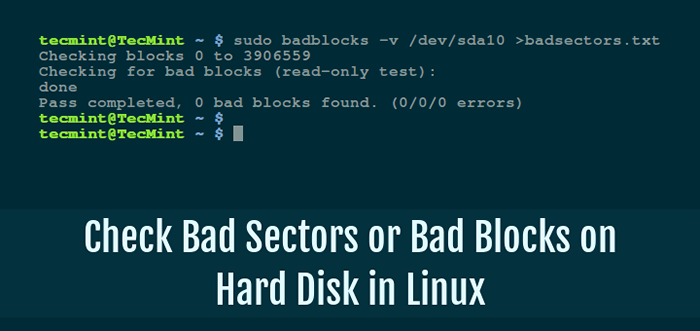
- 659
- 78
- Sra. Lorena Sedillo
Comencemos definiendo un mal sector/bloque, es una sección en una unidad de disco o memoria flash que ya no se puede leer o escribir, como resultado de un daño físico fijo en la superficie del disco o transistores de memoria flash fallida.
A medida que los sectores malos continúan acumulando, pueden afectar de manera inesperable o destructiva su unidad de disco o capacidad de memoria flash o incluso conducir a una posible falla de hardware.
También es importante tener en cuenta que la presencia de bloques malos debería alertarlo para comenzar a pensar en obtener una nueva unidad de disco o simplemente marcar los bloques malos como inutilizables.
Por lo tanto, en este artículo, pasaremos por los pasos necesarios que le pueden permitir determinar la presencia o ausencia de sectores malos en su unidad de disco de Linux o memoria flash utilizando ciertas utilidades de escaneo de disco.
Dicho esto, a continuación se encuentran los métodos:
Revise los sectores malos en los discos de Linux utilizando la herramienta Badblocks
A mechones El programa permite a los usuarios escanear un dispositivo para sectores o bloques malos. El dispositivo puede ser un disco duro o una unidad de disco externa, representada por un archivo como /dev/sdc.
En primer lugar, use el comando fdisk con privilegios de superusuario para mostrar información sobre todas sus unidades de disco o memoria flash más sus particiones:
$ sudo fdisk -l
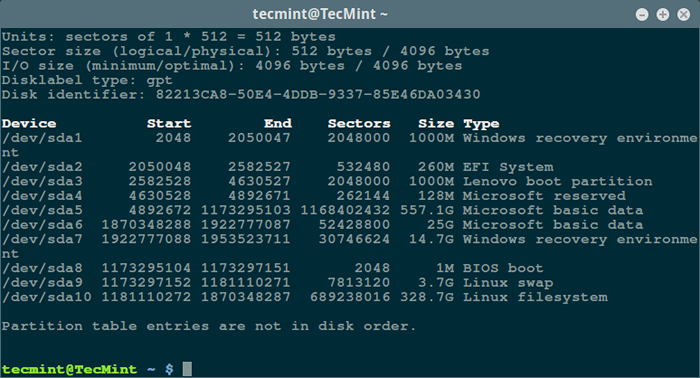 Enumere las particiones del sistema de archivos de Linux
Enumere las particiones del sistema de archivos de Linux Luego escanee su unidad de disco Linux para verificar si hay sectores/bloques malos escribiendo:
$ sudo Badblocks -v /dev /sda10> Badsectores.TXT
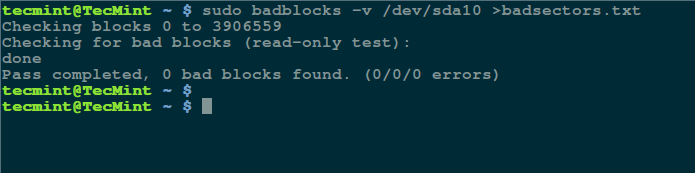 Escanee los sectores malos del disco duro en Linux
Escanee los sectores malos del disco duro en Linux En el comando anterior, mechones es dispositivo de escaneo /dev/sda10 (Recuerde especificar su dispositivo real) con el -V habilitándole mostrar detalles de la operación. Además, los resultados de la operación se almacenan en el archivo malos sectores.TXT mediante la redirección de salida.
En caso de que descubra cualquier sector malo en su unidad de disco, desmonte el disco e instruya al sistema operativo que no escriba en los sectores informados de la siguiente manera.
Necesitará emplear E2FSCK (para sistemas de archivo ext2/ext3/ext4) o FSCK comando con el malos sectores.TXT archivo y el archivo del dispositivo como en el comando a continuación.
El -l La opción le dice al comando para agregar los números de bloque enumerados en el archivo especificado por nombre de archivo (malos sectores.TXT) a la lista de bloques malos.
------------ Específicamente para sistemas de archivos ext2/ext3/ext4 ------------ $ sudo E2FSCK -L Badsectores.txt /dev /sda10 o ------------ Para otros sistemas de archivos ------------ $ sudo fsck -l badsectores.txt /dev /sda10
Escanee sectores malos en el disco Linux usando SmartMontools
Este método es más confiable y eficiente para discos modernos (discos duros ATA/SATA y SCSI/SAS y unidades de estado sólido) que se envían con un S.METRO.A.Riñonal.T (Sistema de autocontrol, análisis y tecnología de informes) que ayuda a detectar, informar y posiblemente registrar su estado de salud, para que pueda descubrir cualquier fallas inminentes de hardware.
Puedes instalar smartmontools Al ejecutar el comando a continuación:
------------ En sistemas basados en Debian/Ubuntu ------------ $ sudo apt-get install smartMonTools ------------ En sistemas basados en rhel/centos ------------ $ sudo yum instalación smartmontools
Una vez que se complete la instalación, use inteligente que controla el S.METRO.A.Riñonal.T sistema integrado en un disco. Puede mirar a través de su página man o página de ayuda de la siguiente manera:
$ Man SmartCtl $ SmartCtl -H
Ahora ejecute el smartCtrl comandar y nombrar su dispositivo específico como argumento como en el siguiente comando, el indicador -H o --salud se incluye para mostrar el ELEGANTE Resultado general de la prueba de autoevaluación de salud.
$ sudo smartctl -h /dev /sda10
 Verifique la salud del disco duro de Linux
Verifique la salud del disco duro de Linux El resultado anterior indica que su disco duro es saludable y puede no experimentar fallas de hardware pronto.
Para una descripción general de la información del disco, use el -a o --todo opción de imprimir todo ELEGANTE información sobre un disco y -X o --Xall que muestra todo ELEGANTE y no inteligente información sobre un disco.
En este tutorial, cubrimos un tema muy importante con respecto a los diagnósticos de salud de disco, puede comunicarse con nosotros a través de la sección de comentarios a continuación para compartir sus pensamientos o hacer cualquier pregunta y recuerde mantenerse siempre conectado con TecMint.
- « Cómo ordenar la salida del comando 'LS' por última fecha y hora modificadas
- 15 preguntas de la entrevista sobre el comando Linux LS - Parte 1 »

